Activer la redirection de port pour l'Arris TG1652S
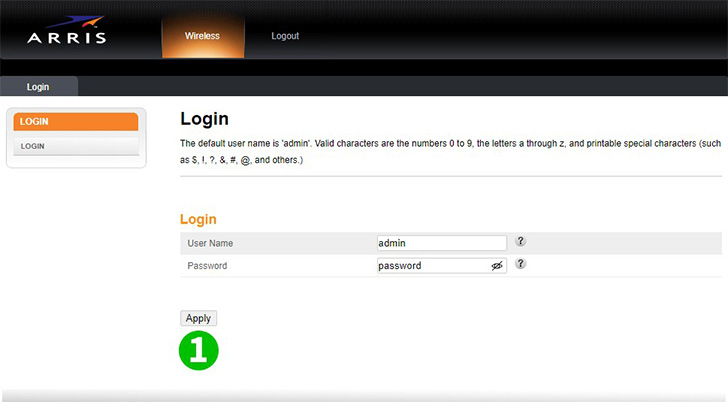
1 Connectez-vous à votre routeur avec votre nom d'utilisateur et votre mot de passe (IP par défaut: 192.168.0.1, nom d'utilisateur: admin, mot de passe: password)
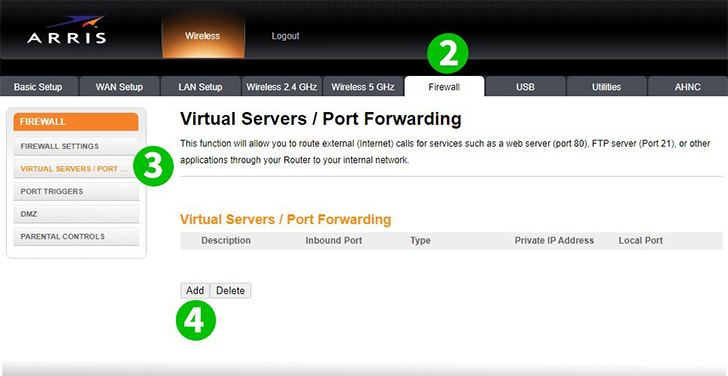
2 Cliquez sur "Firewall"
3 Cliquez sur "SERVEURS VIRTUELS / TRANSFERT DE PORT"
4 Cliquez sur "Ajouter"
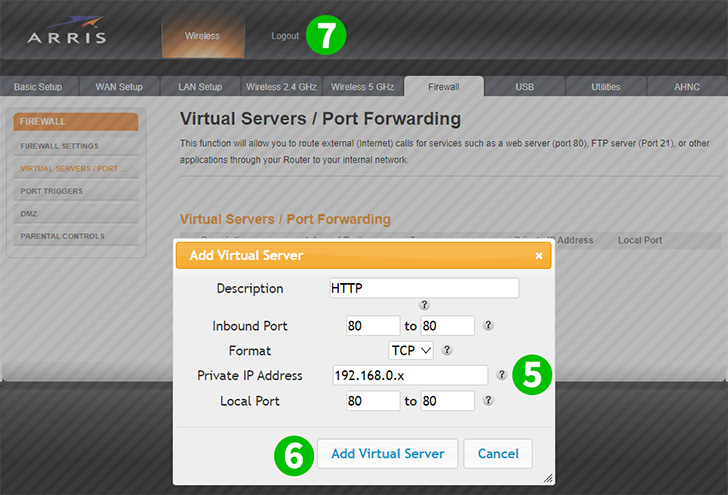
5 Entrez la description
Entrez le port: " 80 "
Sélectionnez le format: " TCP "
Entrez l' IP locale de votre PC (IPv4)
Entrez à nouveau dans le port: " 80 "
6 Cliquez sur "Ajouter un serveur virtuel"
7 Cliquez sur "Déconnexion"
La redirection de port est maintenant configurée pour votre ordinateur!
Activer la redirection de port pour l'Arris TG1652S
Instructions sur l'activation de la redirection de port pour l'Arris TG1652S